电脑文件夹文件如何排序 怎样自定义电脑文件夹的显示顺序
更新时间:2023-12-06 11:36:09作者:jiang
电脑文件夹中的文件排序是我们在日常使用中经常遇到的问题,默认情况下,文件夹中的文件按照名称、修改日期或文件类型等标准进行排序。有时我们希望根据自己的需求自定义文件夹的显示顺序。如何实现这一目标呢?本文将介绍一些简便方法,帮助您了解如何自定义电脑文件夹的显示顺序,提高工作效率和文件管理的便利性。无论是按重要性、项目优先级还是个人偏好排序,通过简单的操作,您可以轻松地调整文件夹中文件的显示顺序,使您的工作更加高效有序。
操作方法:
1.对准文件夹快速双击,打开一个包含多个文件夹或者文件的文件夹。点击上方的【查看】->【排序方式】。
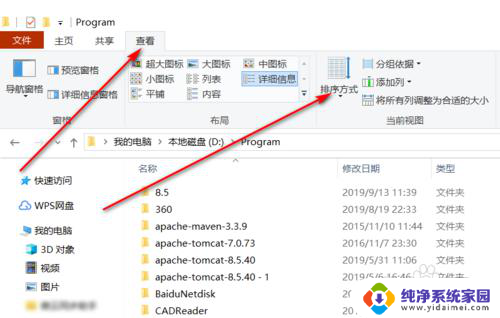
2.点击其中的一个下拉菜单,如【修改日期】。
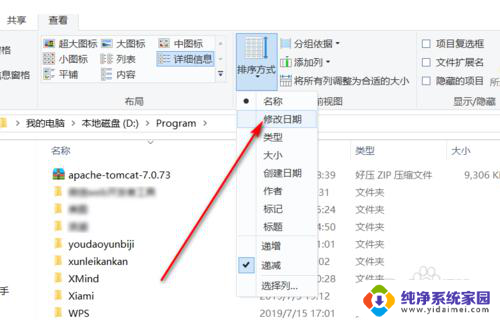
3.可以看到,此时的文件夹按照修改日期来进行排序了。当然,也可以选择下拉菜单中其他的属性。
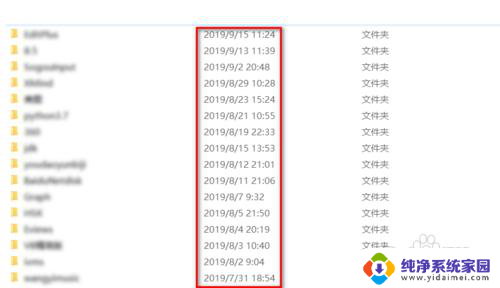
4.然后我们使用更多自定义的方法,鼠标右击,然后点击【排序方式】->【更多】。
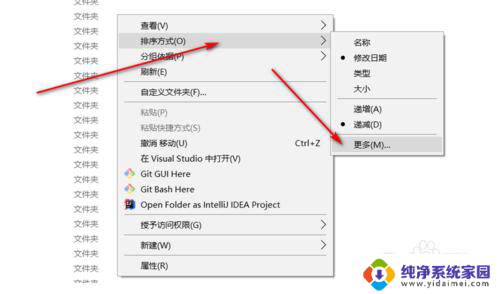
5.显示有【详细信息】以及【上移】、【下移】等。
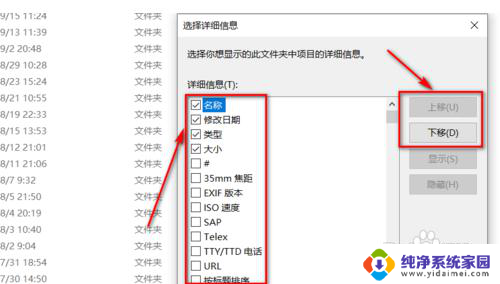
6.我们勾选其中的【名称】、【修改日期】、【类型】、【大小】,然后将【类型】移到最上方。【修改日期】次之,【名称】第三,最下面是【大小】,最后点击【确定】按钮。
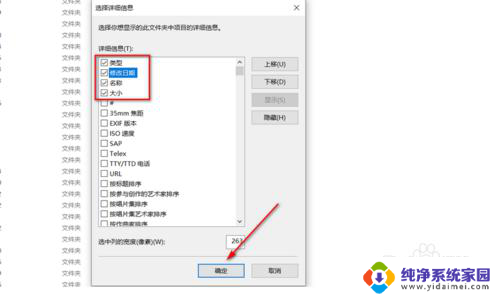
7.可以看到,先按照【类型】来进行排序。然后相同类型的再按照【修改日期】来排序,以此类推,这样就实现了自定义排序文件夹或文件。
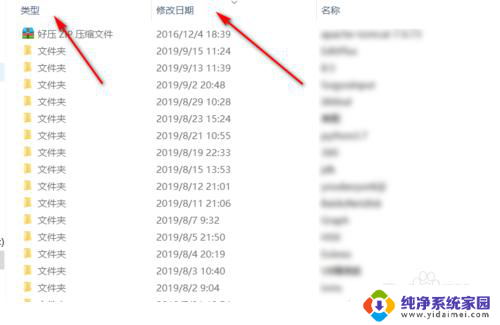
以上就是电脑文件夹文件如何排序的全部内容,如果您有任何疑问,请根据小编提供的方法进行操作,希望这些方法能够帮助到大家。
电脑文件夹文件如何排序 怎样自定义电脑文件夹的显示顺序相关教程
- 文件夹的文件如何排序 怎样在电脑文件夹中自定义排序
- 文件夹中word文档如何排序 电脑文件夹文件自定义排序步骤
- 文件夹中的文件怎么排序 电脑文件夹自定义排序方法
- 文件夹里面文件怎么自定义排序 怎样按文件大小自定义排序电脑文件夹内的文件
- 文件夹可以排序吗 电脑文件夹自定义排序方法
- 文件夹顺序如何自己设置 怎样自定义电脑文件夹的排序规则
- 怎么让电脑文件夹按大小排序 怎样让文件夹按大小排序
- 怎样改文件夹图标 电脑文件夹图标如何自定义
- 怎么改变文件夹中文件的排列顺序 调整文件夹内文件顺序的步骤
- 电脑怎么给文件排序 电脑文件夹中的文件如何按类型进行排序
- 笔记本开机按f1才能开机 电脑每次启动都要按F1怎么解决
- 电脑打印机怎么设置默认打印机 怎么在电脑上设置默认打印机
- windows取消pin登录 如何关闭Windows 10开机PIN码
- 刚刚删除的应用怎么恢复 安卓手机卸载应用后怎么恢复
- word用户名怎么改 Word用户名怎么改
- 电脑宽带错误651是怎么回事 宽带连接出现651错误怎么办